La carpeta oculta AppData en Windows: almacena la configuración de las aplicaciones instaladas en el sistema
>> martes, 18 de agosto de 2020
Esto es lo que puedes hacer con la carpeta AppData de Windows

Por tanto, si nos quedamos sin ese preciado espacio en las unidades de almacenamiento de rigor, no podremos seguir guardando nada. Esto puede ser un gran problema, por antes de llegar a ese punto, es recomendable saber gestionar y controlar el que nos queda libre. Y es que debemos tener en cuenta que el propio sistema operativo consume una buena parte de este. Por ejemplo esto es algo que se hace especialmente patente al hablar de un software de la potencia de Windows 10, elemento que no para de crecer.
Por tanto, en el caso de que seáis usuarios habituales del sistema de los de Redmond, es muy probable que en ocasiones os hayáis encontrado con carpetas muy voluminosas. Muchas de ellas se crean junto al propio sistema operativo, no son nuestras ni de alguna aplicación, por lo que no entendemos su cometido.
Es más, en ocasiones nos encontramos con algunos de estos contenidos, archivos o carpetas, que se mantienen ocultos en el propio sistema. Estos elementos almacenan cierta información y está ocultos para que ningún usuario inexperto o por descuido, pueda eliminarlos de forma accidental. En el supuesto de que eso pasase, el funcionamiento de Windows se podría ver seriamente perjudicado, hasta el punto de no arrancar. A pesar de todo ello, no podemos dejar de fijarnos en la enorme cantidad de espacio que consumen algunas de ellas.
Cómo encontrar y ver la carpeta oculta AppData en Windows
Os contamos todo esto porque a continuación os queremos hablar de una de estas carpetas ocultas que probablemente os hayáis preguntado la razón por la que está ahí. Antes de nada os diremos que para poder ver estos contenidos ocultos, los podréis activar en el propio Explorador de Windows. En el mismo nos situamos en Vista y activamos el selector llamado Elementos ocultos.
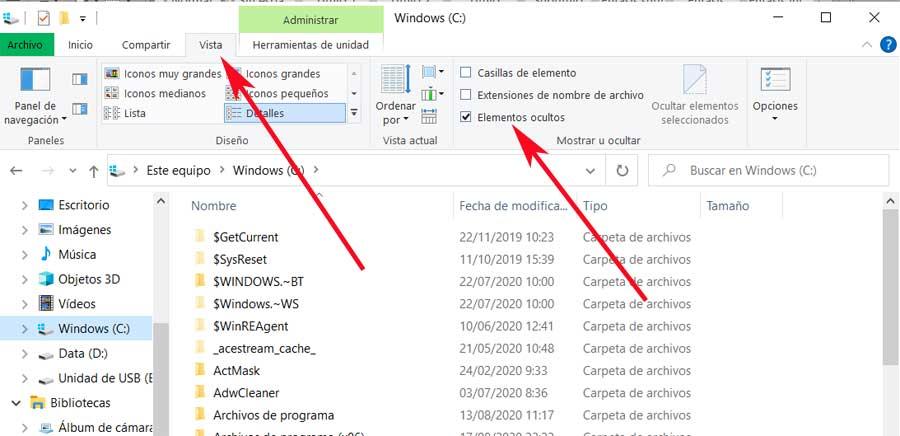
Pues bien, es entonces que para poder echar un vistazo a la carpeta a la que os hacemos mención, nos tenemos que situar en una ruta de disco del sistema. En concreto nos referimos a la ruta C:UsersNOMBRE_USUARIO. Aquí, con un tono un poco más tenue al tratarse de una carpeta oculta del sistema, nos encontramos con la mencionada AppData. Si echamos un vistazo a sus propiedades, veremos que lo habitual es que ocupe bastantes gigas de espacio en disco. Esto nos puede llevar a la duda de qué hacer con ella, si deberíamos eliminarla.
Pues bien, llegados a este punto os diremos que eso no es lo más recomendable en este caso. La principal razón de todo ello es que en realidad Windows utiliza la carpeta AppData para almacenar la configuración de las aplicaciones instaladas en el sistema. Por tanto y como os podréis imaginar, en un principio la mantiene oculta para que no se pueda acceder a ella.
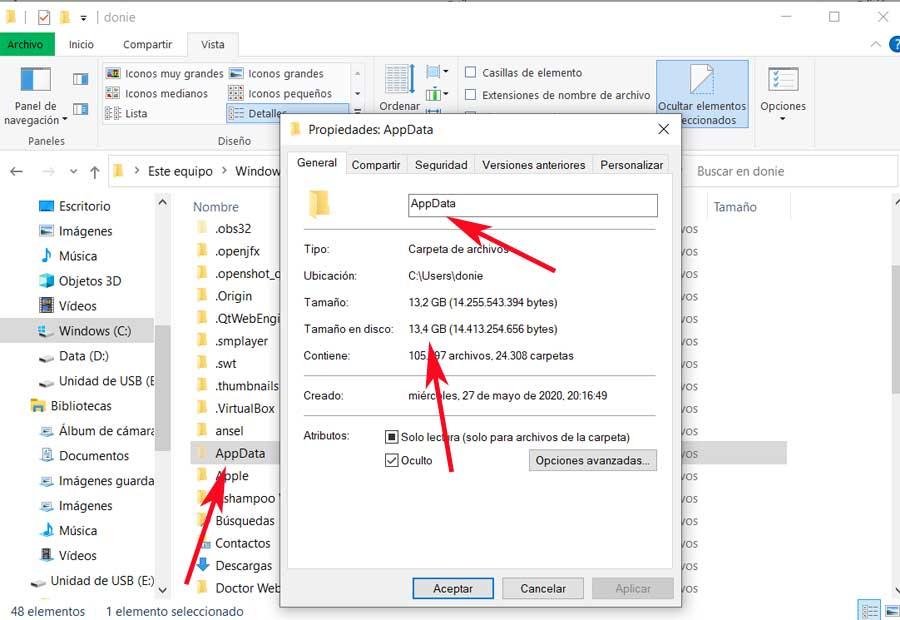
De qué sirve la carpeta AppData y su contenido
Pues bien, como os decimos, una vez la tenemos a la vista y a pesar de los gigas que ocupa, no os recomendamos modificarla. La principal razón de ello es que las aplicaciones que tenemos instaladas en Windows y que usamos a diario, podrían verse afectadas. De hecho si accedemos al interior de la misma, en seguida veremos que contiene en tres carpetas. Estas se llaman , Local, LocalLow y Roaming y las mismas almacenan toda la información sobre la configuración de las aplicaciones instaladas en el equipo, como os comentamos.
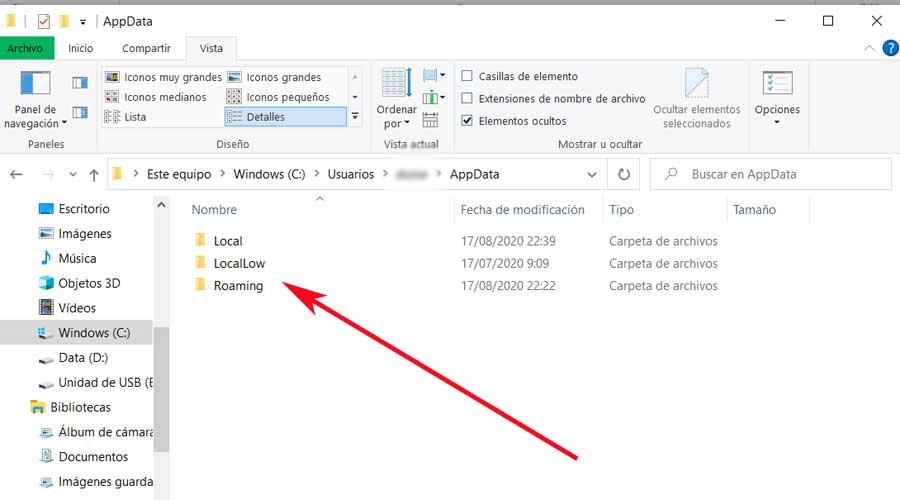
Utilidad de la carpeta Local de Windows
Pues bien, para que nos hagamos una idea de la utilidad e importancia de su contenido, decir que en la carpeta Local se guarda la información asociada a un único equipo. Esto se traduce en que desde aquí no se podrán llevar a cabo trabajos de sincronización de datos con otros equipos.
Así, aquí mismo se almacenan archivos de gran tamaño que contienen la cache de aplicaciones y configuraciones del propio desarrollador de los programas instalados.
Para qué sirve la carpeta LocalLow
Cambiando de tercio, si nos centramos en la carpeta llamada LocalLow, lo primero que os diremos es que es muy similar a la anteriormente mencionada Local. Sin embargo el contenido almacenado en esta, está más enfocado a aplicaciones que se ejecutan con ciertas medidas de seguridad.
Con esto lo que os queremos decir es que aquí se guardar los datos correspondientes a programas que se ejecutan en modo protegido. Es por ello que estos tan solo tendrán acceso a esta carpeta, más que nada por temas relacionados con la seguridad.
Qué hace la carpeta Roaming de AppData
Y la tercera en discordia, la carpeta Roaming, guarda la configuración de ciertas aplicaciones más relacionado con el sector online. Por tanto aquí entran en juego programas tales como los navegadores de Internet. Así, en esta ubicación precisamente es donde vamos a encontrar los marcadores, historial de navegación y otra información relativa a las cuentas de usuario que creamos en cada software de este tipo.
De este modo y en una única carpeta, dispondremos de toda la configuración y datos necesarios al cambiar de PC, por ejemplo, o para exportar lo mismos. Del mismo modo, en determinadas ocasiones todo esto nos será de utilidad a la hora de hacer copias de seguridad de los datos de algunos programas.
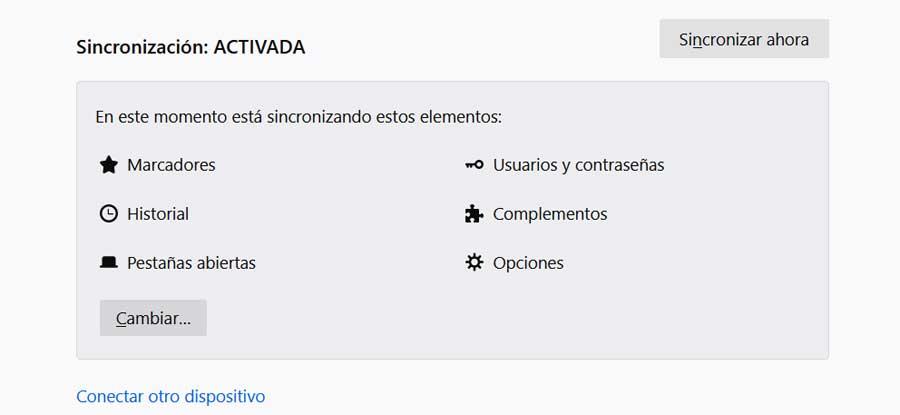
Pero claro, para llevar a cabo este tipo de tareas, debemos tener mucho cuidado para no dañar a los programas de origen instalados. Al mismo tiempo, a la hora de eliminar contenidos de las ubicaciones de disco comentadas, os recomendamos saber bien lo que hacemos para que todo ello no perjudique más adelante al funcionamiento del propio Windows.






1 comentarios :
Publicar un comentario